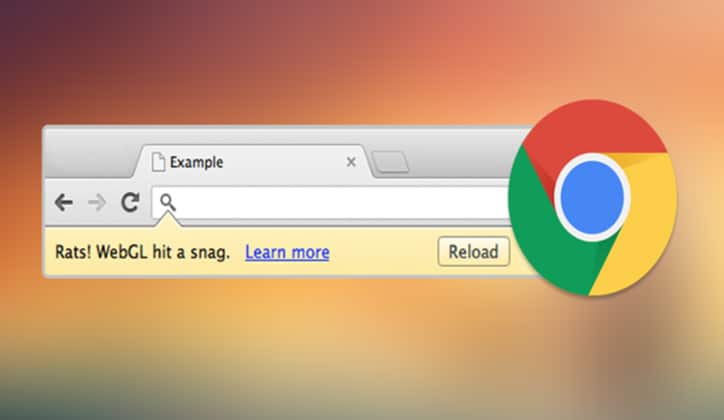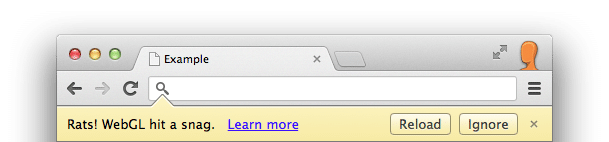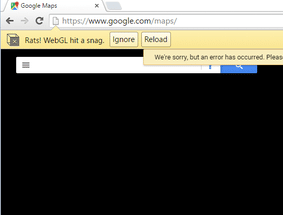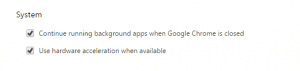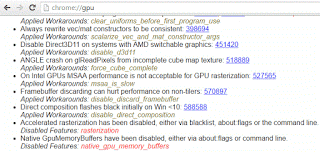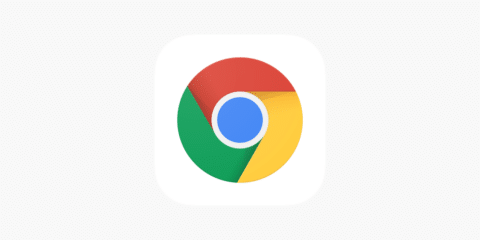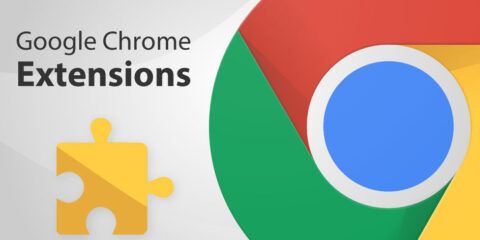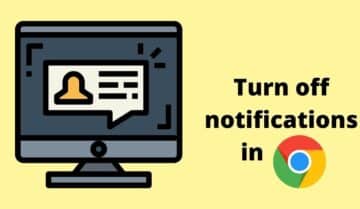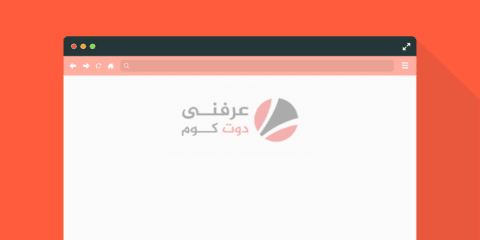
هل تساءلت يوماً ما هي رسالة خطأ Rats WebGL hit a Sang في متصفح جوجل كروم أو سبب حدوثها؟ فإذا كنت تعاني من هذه الرسالة فستعرف اليوم كيفية حلها معنا.
تظهر هذه الرسالة في الغالب في متصفح جوجل كروم عندما تقوم بفعل شئ يستهلك مقدار كبير من البيانات أو سرعة الإنترنت مثل الألعاب أو تشغيل الفيديوهات على أعلى جودة وهي متعلقة بالـ WebGL، وإذا كنت لا تعرف ما هو الـ WebGL فتابع معنا لتتعرف عليه.
ما هو الـ WebGL؟
كلمة WebGl هي إختصار لكلمة Web Graphics Library وهي مكتبة جرافيكس للويب خاصة بالجافا سكريبت JavaScript والتي تساعدك في عمل ريندر Render الجرافيك الثلاثية الأبعاد 3D والثنائية الأبعاد 2D لتصبح متوافقة مع المتصفح دون الحاجة إلى استخدام Plug-in أو add-ons، وهي مدموجة بالكامل في إعدادات الويب بالمتصفح نفسه لتسمح لكارت الشاشة بالتعامل مع هذه الجرافيكس والتصاميم.
طريقة حل مشكلة Rats WebGL Hit a Sang
تحدث هذه المشكلة أحياناً في متصفح جوجل كروم فيقوم بإغلاق الموقع ويخبرك أن الـ WebGL غير مدعوم حتى وإن قمت بإعادة تحميل الصفحة أو الذهاب إلى موقع أخر ستظهر لك نفس الرسالة وأيضاً تظهر في كل مرة يحاول فيها المتصفح فتح الـ WebGL، لهذا سنقوم بعرض 3 طُرق لحل هذه المشكلة.
1) الطريقة الأولى: إيقاف تشغيل إعداد Hardware Acceleration When Available
يمكنك حل هذه المشكلة من خلال إيقاف تشغيل خيار Hardware Acceleration When Available من الإعدادات الداخلية بالمتصفح كالآتي:
- قم بفتح الإعدادت Settings ثم إضغط على Show advanced Settings بالأسفل.
- سترى إعداد Use Hardware Acceleration While Available تحت عنوان System فقط قم بإزالة العلامة منه.
- ثم قم بإعادة تشغيل المتصفح.
تنجح هذه الطريقة دائماً في حل المشكلة من المحاولة الأولى، وإذا لم تنجح معك فتابع الطريقة الثانية.
2) الطريقة الثانية: إيقاف الـ WebGL
- قم بفتح تبويب جديد في المتصفح ثم أكتب في شريط العنوان chrome://flags وإضغط Enter.
- إبحث عن إعداد Disable WebGL ثم قم بتشغيله.
- قم بإعادة تشغيل المتصفح.
من النادر جداً استمرار وجود المشكلة بعد تنفيذ هذه الطريقة ولكن إذا حدث ومازالت تظهر لك هذه الرسالة بتاعب القراءة لتعرف الطريقة الثالثة والأخيرة.
3) الطريقة الثالثة: Chrome GPU
- أكتب في شريط العنوان chrome://GPU.
- في جزء Problems detected إبحث عن أي تحذيرات غير طبيعية باللون الأحمر كما موضح بالصورة السابقة.
- من هنا يمكنك أن تعرف ما هو سبب المشكلة الفعلي وما الذي يجعل هذه الرسالة تستمر بالظهور لك لتسهل لك البحث عن الحل.
يمكنك أيضاً قراءة: